- Lås Apple ID op
- Omgå iCloud-aktiveringslås
- Doulci iCloud -låseværktøj
- Factory Unlock iPhone
- Omgå iPhone-adgangskode
- Nulstil iPhone-adgangskode
- Lås Apple ID op
- Lås iPhone 8 / 8Plus op
- Fjernelse af iCloud Lock
- iCloud Unlock Deluxe
- iPhone Lås skærm
- Lås iPad op
- Lås op for iPhone SE
- Lås Tmobile iPhone op
- Fjern Apple ID-adgangskode
Lås iPhone op med succes ved at bruge de førende metoder
 Opdateret af Lisa Ou / 07. juni 2023 16:30
Opdateret af Lisa Ou / 07. juni 2023 16:30Min nevø legede med min iPhone i går aftes og blev ved med at få den selv uden min tilladelse. Derfor havde jeg intet andet valg end at ændre adgangskoden, da det allerede var sent, og han skulle i seng. Jeg var dog så søvnig, at jeg ikke kunne huske den nye adgangskode, jeg havde indstillet, da jeg vågnede i morges. Kan du hjælpe mig med at låse min iPhone 12 Pro Max op?
At blive låst ude af din iPhone er et almindeligt problem, du kan komme ud for en gang imellem. Dette sker oftest, når du for nylig ændrer dit kodeord og glemmer det med det samme, da dit gamle sandsynligvis er indgraveret i dit sind. Eller i andre situationer kan der være gjort for mange adgangskodeforsøg fra andre mennesker for at låse din iPhone op, men det lykkedes ikke. Når dette sker, skal du finde en sikker strategi til at låse din enhed op uden at forårsage skade. Heldigvis har vi identificeret de førende løsninger på dette problem efter at have gået rundt på nettet. Forstå venligst de øverste metoder, der er angivet nedenfor, for at begynde at låse din iPhone op.


Guide liste
Del 1. Sådan låser du iPhone op ved hjælp af FoneLab iOS Unlocker
FoneLab iOS Unlocker er et velrenommeret program til at hjælpe dig ud af din låste iOS-enhed. hvis du glem din iPhone-adgangskode, Apple ID osv., kan du stole på dette værktøj for at redde dig fra problemer. Det fungerer ikke kun på en iPhone, men også på en iPad og iPod Touch, så du ved, at det vil være værd at installere. Desuden giver FoneLab iOS Unlocker dig mulighed for omgå din adgangskode for begrænsning af skærmtid uden at miste en enkelt fil eller data på din enhed. Det er lige meget, om din iPhone-skærm ikke reagerer, er deaktiveret eller er i andre uheldige situationer. Du kan stole på, at denne unlocker fjerner dens adgangskode uanset.
FoneLab Hjælper dig med at låse iPhone-skærmen op, fjerner Apple ID eller dens adgangskode, Fjern skærmtid eller adgangskode for begrænsning på få sekunder.
- Hjælper dig med at låse iPhone-skærmen op.
- Fjerner Apple ID eller dets adgangskode.
- Fjern skærmtid eller adgangskode for begrænsning på sekunder.
Se de sikre instruktioner nedenfor for at finde ud af, hvordan du låser iPhone op uden adgangskode ved hjælp af FoneLab iOS Unlocker:
Trin 1Gem en FoneLab iOS Unlocker-kopi ved at gå til dens officielle webside og trykke Gratis download på den nederste venstre skærm. Du kan vælge knappen med Windows-logoet eller se knappen med Apple-logoet ved at klikke Gå til Mac Version. Når det er gemt, skal du klikke på det og give tilladelse til, at programvinduet viser knappen Installer. Klik på den, og betjen derefter programinstallationen for at starte den på din computer bagefter.
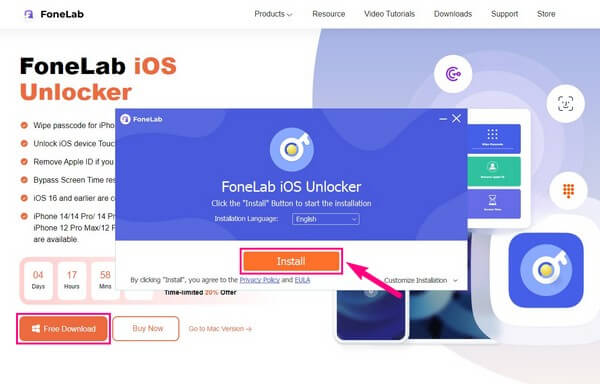
Trin 2Når FoneLab iOS Unlocker kører, vil du se dens nøglefunktioner på dens primære grænseflade. Funktionen Slet adgangskode er til at fjerne en iOS-enheds skærmlås. Dernæst, som navnet antyder, afviser Fjern Apple-id'et din iOS-enheds Apple-id. I mellemtiden fjerner Screen Time begrænsningsadgangskoden. Plukke Tør adgangskode.
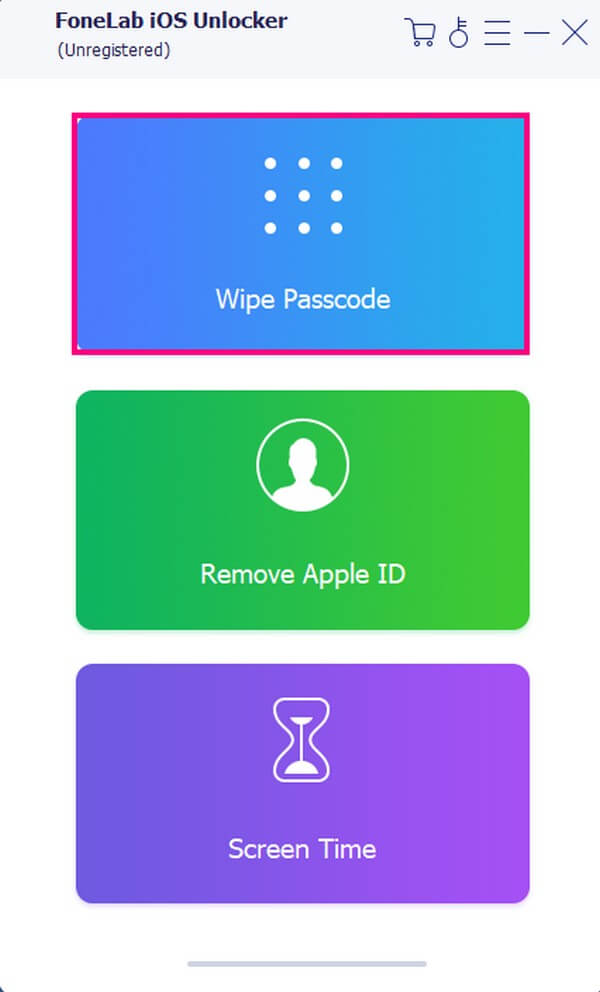
Trin 3Tryk på Start på følgende grænseflade, og tilslut derefter din iPhone ved hjælp af en USB-ledning til computeren. Det vil lade unlockeren læse din enhed og vise dens oplysninger, herunder enhedskategori, type og model på grænsefladen. Kontroller oplysningerne og bekræft korrektheden ved at klikke på Starten fanen under din iPhones iOS-version.
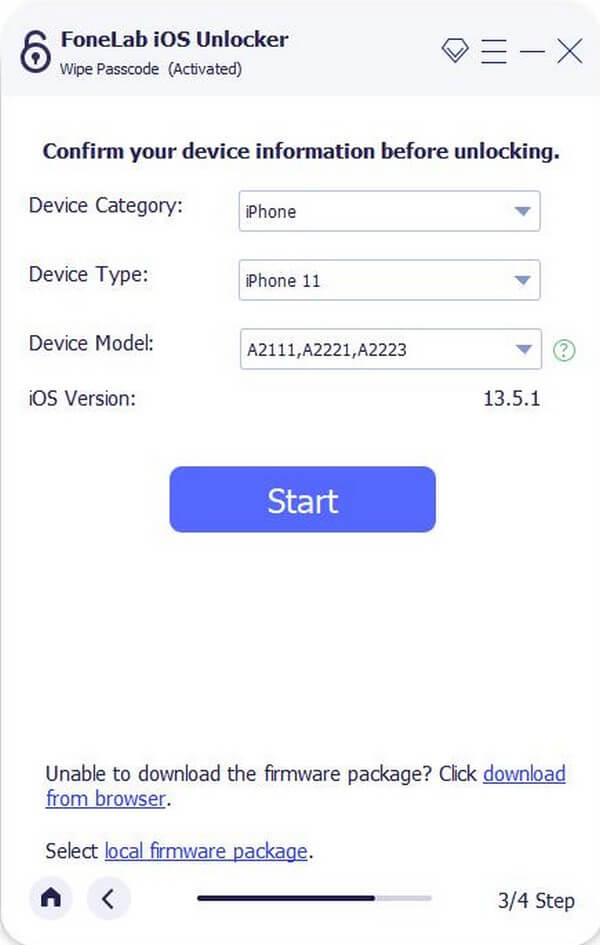
Trin 4Forvent, at firmwarepakken bliver downloadet, og når den er færdig, klik Lås, hvilket fører dig til det sidste trin, som kræver indtastning 0000 i marken. Men før du fortsætter, skal du forstå advarslerne nedenfor. Klik til sidst på Lås knappen ved siden af feltet for at fjerne din iPhone-adgangskode.
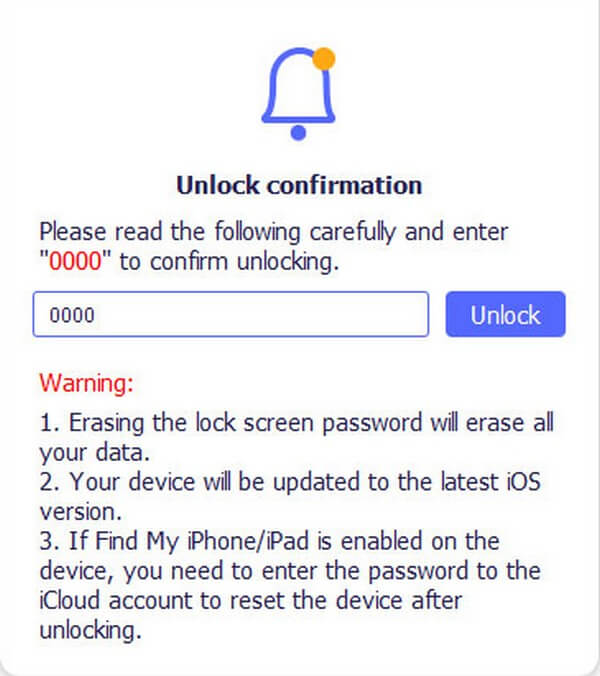
FoneLab Hjælper dig med at låse iPhone-skærmen op, fjerner Apple ID eller dens adgangskode, Fjern skærmtid eller adgangskode for begrænsning på få sekunder.
- Hjælper dig med at låse iPhone-skærmen op.
- Fjerner Apple ID eller dets adgangskode.
- Fjern skærmtid eller adgangskode for begrænsning på sekunder.
Del 2. Sådan låser du iPhone op via iCloud eksternt
Hvis du foretrækker at låse din iPhone op eksternt, er en af de strategier, du kan overveje, at bruge iCloud. Denne tjeneste bruges primært til at gemme dine enhedsdata med dens gratis 5 GB lagerplads. Men blandt dens nyttige funktioner er Find My-funktionen, som kan fjerne din iPhone-lås ved at slette enheden. Denne funktion skal dog have været aktiveret på din iPhone på forhånd. Hvis ikke, vil du ikke se den enhed, du ønsker at låse op på listen over enheder, der er aktiveret på din iClouds Find My-funktion.
Overhold de utfordrende trin nedenunder for at låse iPhone 12 op via iCloud eksternt:
Trin 1Naviger til iClouds webside på din computer eller andre kompatible enheder. Hit Log på og vent på, at login-feltet vises på siden. Indtast derefter dit Apple-id og din adgangskode for at få adgang til din iCloud-konto for at logge ind.
Trin 2iCloud-funktioner vises på dens grænseflade. Du skal kigge efter Find mig ikonet og klik på det for at se din ønskede mulighed. Du vil se et kort på næste side, der viser din enheds placering. Se alle enheder på din Find My-tjeneste, og vælg derefter den iPhone, du håber at låse op.
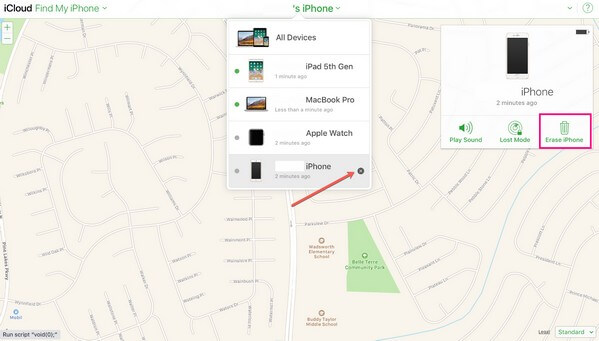
Trin 3Når enhedsindstillingerne kommer til syne, skal du vælge Slet iPhone fanen og bekræft sletningen. Tjenesten vil derefter slette dine enhedsdata, hvilket giver dig din iPhone tilbage med standardindstillingerne. Så kan du betjene din ulåste iPhone igen.
Del 3. Sådan låser du iPhone op med iTunes eller Finder
iTunes er også et af de programmer, du kan stole på, når du låser din iPhone op. Dens gendannelsesfunktion hjælper dig med at gendanne din enhed med adgangskoden fjernet. Bemærk i mellemtiden, at iTunes nu kun er på Windows og tidligere macOS-versioner. Hvis du bruger Mac, der kører en nyere version af MacOS, kan du bruge Finder i stedet.
Husk de ubesværede instruktioner nedenfor for at bestemme, hvordan du låser iPhone XR op med iTunes:
Trin 1Download eller installer iTunes, hvis programmet endnu ikke er på din computer, og sørg for, at du får den nyeste version. Bagefter skal du starte den og forbinde din iPhone ved hjælp af et lynkabel.
Trin 2Du kan forvente, at iTunes genkender, at din iPhone er låst. Tryk på mobiltelefon ikon på iTunes øverste venstre grænseflade, og direkte til Resumé sektion.
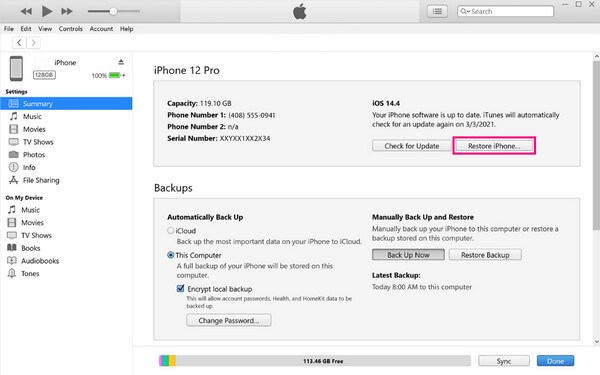
Trin 3Boksen under dit iPhone-navn vil indeholde oplysninger om din enhed. Klik på Gendan iPhone fanen under dine iOS-versionsoplysninger i venstre del. Når du bliver bedt om det, skal du trykke Gendan, derefter Enig for at gendanne og låse din iPhone op.
Din iPhone skal dog synkroniseres med iTunes eller Finder på computeren, før du kan bruge denne metode. Ellers vil du ikke være i stand til at gendanne din enhed, da den ikke er synkroniseret. Denne metode tager også længere tid end de andre i denne artikel.
FoneLab Hjælper dig med at låse iPhone-skærmen op, fjerner Apple ID eller dens adgangskode, Fjern skærmtid eller adgangskode for begrænsning på få sekunder.
- Hjælper dig med at låse iPhone-skærmen op.
- Fjerner Apple ID eller dets adgangskode.
- Fjern skærmtid eller adgangskode for begrænsning på sekunder.
Del 4. Ofte stillede spørgsmål om, hvordan man låser en iPhone op
Sådan låser du iPhone 8 Plus op for enhver operatør gratis?
Ja. Åbn en online oplåsningstjeneste som iPhoneIMEI, iPhoneapprovedunlock, Simunlock og mere. Du kan indsende din iPhone oplåsning ordre online. Det tager 2-5 arbejdsdage at låse iPhone 8 Plus op uden adgangskode eksternt. Derefter kan du låse op for iPhone 8-operatøren. Afgiv en ordre og gennemfør købet.
1. Kan du låse iPhone 8 op med Siri?
Ja. Du kan bruge Siri-stemmekommando til at låse op for iPhone 8-annonce iPhone 8 Plus gratis. Sørg for at bruge iPhone 8, der kører mellem iOS 9 og iOS 12.1. Forresten skal du aktivere Siri på iPhone 8 før.
2. Hvorfor kan jeg ikke låse iPhone op med iTunes?
For det første skal du bruge en betroet computer. Ellers kan iTunes ikke registrere din iPhone 8 uden adgangskode. For det andet skal du kontrollere, om USB tilbehør hvis aktiveret. Du kan gå til Indstillinger , Tryk på ID og adgangskode at få en check. For det tredje kan du bruge iTunes til at låse adgangskoden til iPhone 8 til skærmlås op. Men du kan ikke låse op iCloud-aktiveringslås med iTunes.
3. Kan jeg låse min iPhone op selv?
Ja du kan. Du kan hurtigt fjerne din iPhone-lås ved at prøve mindst en af de anbefalede teknikker ovenfor. Der er kun uundgåelige konsekvenser, som at slette dine data, men det lader dig stadig låse din iPhone op. For eksempel kan du prøve FoneLab iOS Unlocker selv uden hjælp fra andre med avanceret viden. Dette program kræver kun de grundlæggende instruktioner ovenfor for at låse din enhed op.
4. Er det muligt at låse min iPhone op fra en anden enhed?
Ja det er. Du kan låse din iPhone op med en anden enhed ved hjælp af Find mig funktion på iCloud. Alt du skal gøre er at logge ind på Find mig app eller computeren til at betjene Slet enhed fungere. Alternativt FoneLab iOS Unlocker kan også hjælpe dig med at låse din enhed op på computeren.
Vi håber, at de strategier, vi leverede, var nyttige nok til at hjælpe dig med at låse din iPhone op. Hvis du har flere problemer med enheden, er der flere løsninger tilgængelige på FoneLab iOS Unlocker site.
FoneLab Hjælper dig med at låse iPhone-skærmen op, fjerner Apple ID eller dens adgangskode, Fjern skærmtid eller adgangskode for begrænsning på få sekunder.
- Hjælper dig med at låse iPhone-skærmen op.
- Fjerner Apple ID eller dets adgangskode.
- Fjern skærmtid eller adgangskode for begrænsning på sekunder.
